Cara drag and drop di windows 11 bisa kamu lakukan dengan mudah hanya dengan beberapa trik sederhana, yok simak selengkapnya berikut ini.
Bagi pengguna Windows 11 pasti tahu bahwa menggunakan windows terbaru ini tidak bisa drag and drop seperti di beberapa versi windows sebelumnya.
Fitur ini sebenarnya sangat berguna karena dapat menghemat lebih banyak waktu dari pada harus mencari file disetiap folder.
Namun pada windows 11 tidak bisa kita gunakan lagi ini sangat menjengkelkan, tapi kamu tenang saja kita tetap bisa melakukan drag and drop di windows 11 seperti biasanya.
sebelum itu silakan simak ulasan beikut ini.
Apa itu Drag and Drop?
Drag and drop adalah praktik luas dimana pengguna pertama-tama memilih sebagian teks atau satu atau lebih item, lalu memindahkannya melintasi layar ke lokasi berbeda atau ke objek virtual (Drag), menempatkan (Drop) di sana.
Meskipun fitur drag and drop tidak ditemukan di setiap aplikasi dan program, saat ada, fitur ini dapat memanggil banyak jenis tindakan atau membuat berbagai asosiasi antara dua objek virtual.
Menggunakan drag and drop paling berguna saat memindahkan dan menyalin item atau teks, saat membuat pintasan, serta saat kamu melampirkan file ke email atau obrolan.
Drag and drop adalah bagian dari sebagian besar antarmuka pengguna grafis, dan menggunakannya dapat menjadi keterampilan penting yang mudah dipelajari yang membuatnya lebih mudah untuk menangani tugas-tugas kompleks di komputer atau perangkat Anda.
Mengapa Perlu Menggunakan Drag and Drop?
Drag and Drop dimaksudkan sebagai metode yang lebih sederhana untuk melakukan berbagai tindakan di perangkat kamu. Dalam kebanyakan kasus, menggunakannya dapat menghemat banyak waktu.
Jadi saat kamu menggunakan windows 11 fitur ini tidak bisa digunakan seperti biasa lagi, namun jika kamu ingin menggunakan fitur drag and drop disini silakan ikuti cara drag and drop di windows 11 di bawah ini.
Cara Drag and Drop di Windows 11 dengan Mudah
Untuk beberapa alasan memang windows 11 tidak bisa menggunakan drag and drop secara keseluruhan, akibatnya kita memerlukan sedikit waktu dalam memilih file di laptop atau PC.
Jadi disini kami akan memberikan 2 cara drag and drop di windows 11 yaitu secara sederhana dan menggunakan software pendukun fitur drag and drop.
1. Cara Drag and Drop di Windows 11 Tanpa Aplikasi
Cara yang satu ini cukup berhasil untuk kamu lakukan, namun bukan berarti kita mencurangi sistem. Ini hanya satu trik sederhana yang bisa kamu coba untuk lakukan drag andro.
- Silakan cari dulu file dalam folder yang ingin kamu drag.
- Pastikan kamu sudah membuka aplikasi untuk kamu drop.
- Setelah itu kamu klik ikon Kotak di pojok kanan atas untuk keluar dari fullscreen.
- Kemudian kamu langsung drag and drop file tersebut.
- Jika kamu belum paham silakan lihat gambar dibawah ini.
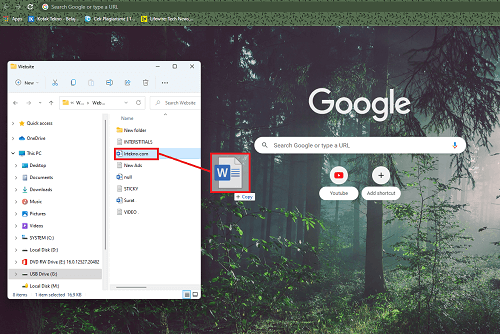
Cara drag and drop ini cukup sederhana, kamu hanya perlu mengikuti langkah yang saya berikan diatas. Namun kamu tetap tidak bisa melakukan drag and drop melalui taskbar.
Untuk melakukan melalui taskbar kamu memerlukan software tambahan pendukung drag and drop. Silakan simak ulasan berikut ini.
2. Cara Drag and Drop di Windows 11 dengan Aplikasi
Ada sebuah aplikasi dalam pantauan kami untuk menambahkan dukungan drag and drop di windows 11. Aplikasi ini sepenuhnya gratis untuk kamu download dan instal.
Nama aplikasinya adalah Windows11DragAndDropToTaskbarFix mungkin dari namanya kita sudah tau apa fungsinya. Aplikasi ini aman untuk digunakan walaupun ada peringatan Windows Smartscreen karena aplikasi ini dari pihak ketiga dan belum ditandatangani.
Bagaimana cara melakukannya? Silakan simak ulasan berikut ini:
- Silakan download dan instal aplikasi tersebut melalui link berikut ini klik disini.
- Silakan jalankan file .exe, jika ada peringatan silakan abaikan saja.
- Setelah selesai proses instalasi, aplikasi ini akan menjalankan tugasnya.
- Aplikasi ini akan berjalan di latar belakang, jika kamu tidak membutuhkannya lagi bisa nonaktifkan di Taks Manager.
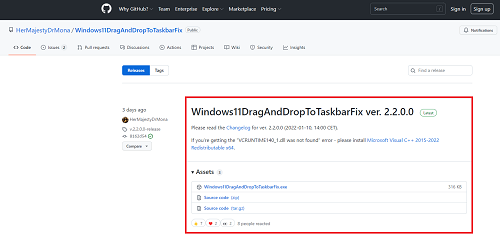
Untuk mencoba aplikasi ini kamu bisa melakukan tes drag and drop di taskbar, saya yakin itu akan berhasil seperti kita menggunakan windows sebelumnya.
Nah, begitulah cara drag and drop di windows 11 dengan menggunakan aplikasi ini. Semoga tutotial singkat ini bisa bermanfaat buat kamu.

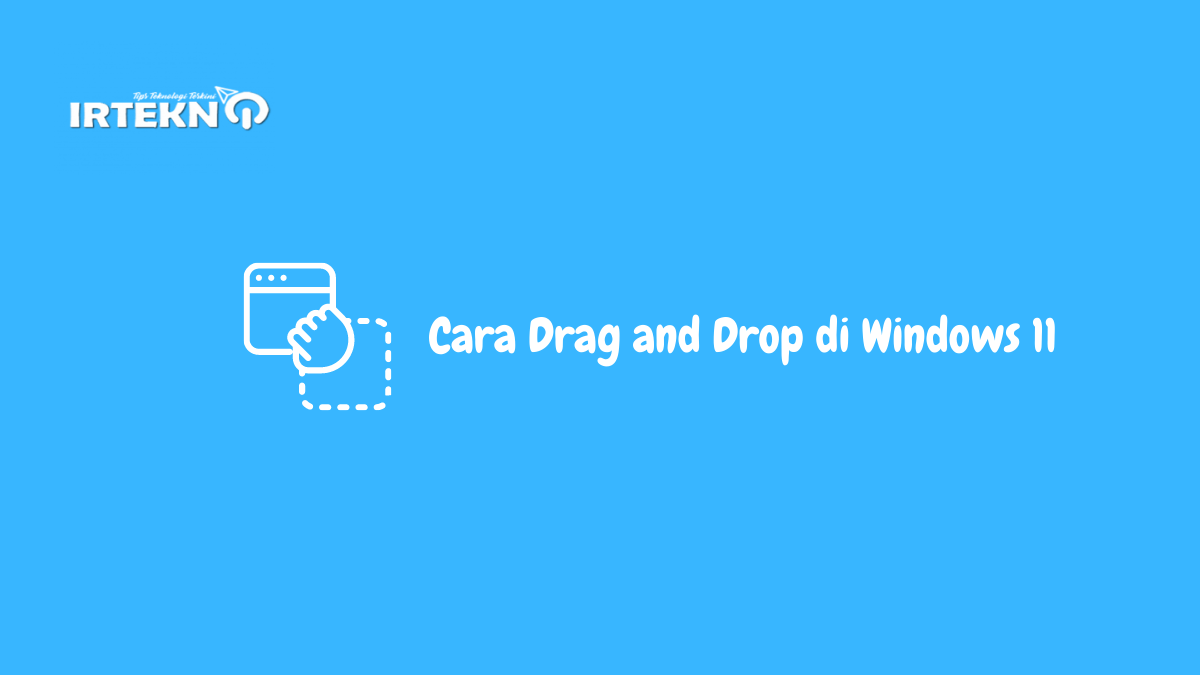

MAKASIH
Sama-sama Kak